如果您想出售Mac mini,是否習慣將Mac mini恢復為出廠設置? 還是在Mac運行速度非常慢或遇到一些未知問題時選擇還原Mac? 如果您要出售Mac mini或解決某些系統問題,強烈建議您將Mac mini恢復為出廠設置並重新安裝新的干淨操作系統。 Apple提供了一個名為Time Machine的應用程序,可以幫助您備份和還原Mac。 但是您知道如何使用Time Machine還原Mac嗎? 幸運的是,在本文中,我們將介紹如何使用Time Machine備份和還原Mac的方法。

如果您想將 Mac mini 恢復出廠設置以解決一些問題並且不想丟失任何數據,您可以選擇在恢復之前備份您的 Mac。 Time Machine 為您提供輕鬆備份 Mac 的功能。 因此,您無需在計算機上下載其他備份軟件,只需使用 Mac 上的 Time Machine 和外置硬盤即可完成 Mac 備份。 以下是使用 Time Machine 備份 Mac 的詳細步驟。
步驟 1將外部硬盤驅動器連接到計算機
首先,您需要將外部硬盤驅動器連接到Mac。 並且此硬盤驅動器將成為您保存Mac備份的備份磁盤。 當您將外部硬盤驅動器直接連接到Mac時,可能會詢問您是否要使用該驅動器備份Time Machine。 選擇“加密備份磁盤(推薦)”,然後單擊“用作備份磁盤”。
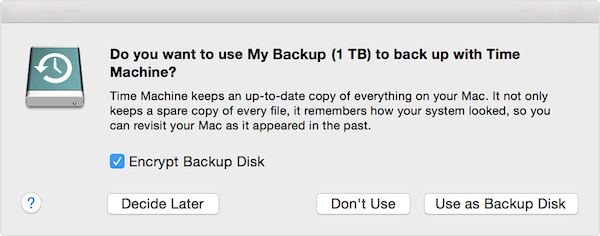
步驟 2設置Time Machine
如果在將驅動器連接到Mac時,Time Machine不要求您選擇備份磁盤,則需要自己在MacBook上設置Time Machine。 單擊Apple菜單,這是窗口右上角的黑色Apple徽標。 然後在提供給您的列表中選擇“系統偏好設置”。 當您看到“系統偏好設置”窗口時,需要查找並單擊“時間機器”>“選擇備份磁盤”,“選擇磁盤”或“添加或刪除備份磁盤”。 然後從列表中選擇一個備份磁盤,然後選擇“使用磁盤”。
如果要設置另一個磁盤,則可以重複相同的過程。 例如,您可能在家裡使用一個備份磁盤,而在工作時使用另一個備份磁盤。 您設置的兩個磁盤都可以在Mac中使用。
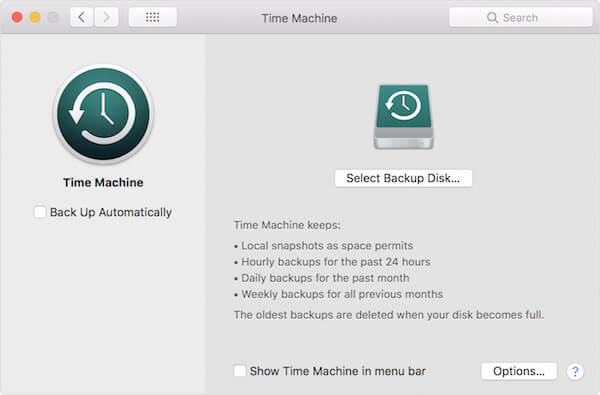
步驟 3備份你的Mac
在Mac上成功設置Time Machine後,它將自動進行過去24小時的每小時備份,過去一個月的每日備份以及之前所有月份的每周備份。 並且當您的備份磁盤已滿時,它將刪除最早的備份。 如果要立即備份而不是等待下一個 自動備份,您需要從Time Machine菜單中單擊立即備份。

如果這是您第一次使用Time Machine備份Mac,則可能要花費很長時間,具體取決於您擁有多少文件。 Time Machine僅備份自上一次以來已更改的文件,因此您將來的備份將比第一次更快。 在備份過程中,您可以正常使用Mac。
備份 Mac 後,您可以將 Mac mini 恢復為出廠設置而不會丟失數據。 在開始將 Mac mini 恢復為出廠設置之前,請確保您的 Mac 網絡連接良好且電源連接良好。 因為將 Mac 恢復出廠設置以及安裝 macOS 的過程需要不間斷的網絡環境,可能需要幾個小時。 如果您不能保證足夠的電量,恢復過程也可能會因停電而中斷。 您可以按照接下來的詳細步驟完成如何恢復 Mac 的過程。
步驟 1重啟你的Mac。
單擊Apple菜單,該菜單是窗口左上角的Apple徽標。 然後單擊重新啟動。 當Mac重新啟動時,連續不斷地同時按下鍵盤上的Commend +R。 當您在屏幕中央看到Apple徽標時,請鬆開兩個鍵。
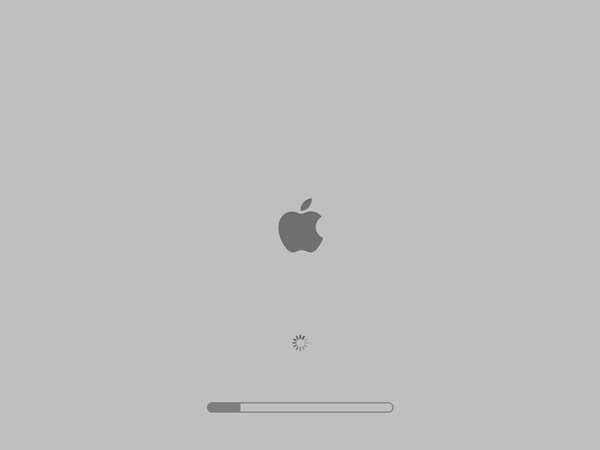
步驟 2選擇要擦除的磁盤實用程序。
當您看到 Mac OS X Utility 的彈出窗口時,選擇 Disk Utility,然後單擊 Continue。 接下來在“磁盤工具”中選擇 MacBook 的主驅動器,然後單擊“抹掉”。 完成這些步驟後,您就可以完成名稱、格式和方案的填寫。
(1)將磁盤實用程序重命名為Macintosh HD。
(2)從“格式”下拉菜單中選擇“ Mac OS擴展”。
(3)在“方案”下拉菜單中,選擇“ GUID分區圖”。
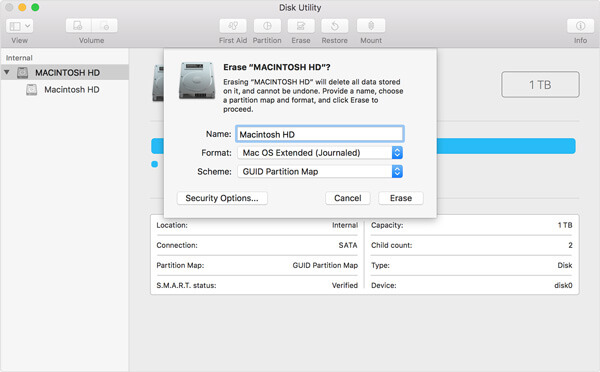
步驟 3將Mac mini恢復為出廠設置。
現在您可以確認全部擦除並繼續按照它給您的說明進行操作。 抹掉 Mac 的過程需要幾分鐘時間,請耐心等待,不要中斷該過程。
步驟 4安裝macOS。
N完成將Mac mini還原為出廠設置後,關閉磁盤實用程序,然後返回到實用程序窗口。 現在,您需要轉到Mac Utilities菜單,然後單擊Reinstall macOS選項以安裝macOS。 然後根據說明確認您的操作。
然後,您可以按照此頁面操作 從Time Machine備份還原Mac數據.
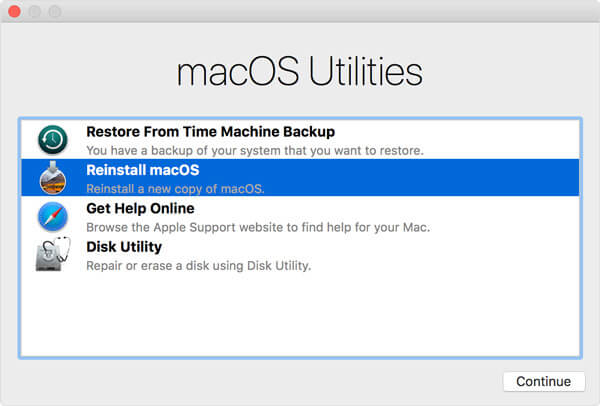
重新安裝完成後,您需要重新啟動Mac,並確認Mac可以正常使用。 當您要將Mac mini恢復為出廠設置時,可能會要求您輸入Apple ID和密碼。 如果您只想解決一些問題或 加快系統 通過恢復,可以保存您的隱私和數據。 否則,如果您想出售您的 Mac 或其他,不建議輸入該信息。
將Mac mini恢復為出廠設置之前,建議先備份Mac。 在本文中,我們詳細列出瞭如何使用Time Machine備份和還原Mac的方法。 您需要做的只是閱讀本文並遵循這些指南。 希望您能獲得有用的東西。